JDK環境変数を設定する方法
jdk 環境変数を構成する手順: 1. JDK をインストールするには、Oracle 公式 Web サイトまたはその他の信頼できるチャネルからオペレーティング システムに適した JDK インストール パッケージをダウンロードし、次の手順に従ってインストールする必要があります。インストール ウィザード; 2. JAVA_HOME 環境変数を設定し、JAVA_HOME を JDK インストール ディレクトリのパスに設定します; 3. Path 環境変数を設定し、システムが見つけられるように Java 実行可能ファイルのパスを Path 環境変数に追加しますJava コンパイラやその他のツールを実行します。

JDK 環境変数の構成とは、システムが JDK を正しく見つけて使用できるように、コンピューターのオペレーティング システムに環境変数を設定することを指します。 JDK 環境変数を構成する手順は次のとおりです:
1. JDK のインストール: まず、Oracle 公式 Web サイトまたはその他の信頼できるチャネルから、オペレーティング システムに適した JDK インストール パッケージをダウンロードし、次の手順に従う必要があります。インストールウィザードの指示に従ってインストールします。インストールが完了すると、JDK インストール ディレクトリに次のファイルが見つかります: bin (Java コンパイラおよびその他のツールが含まれる)、lib (Java ライブラリ ファイルが含まれる) など。
2. JAVA_HOME 環境変数を設定します: JAVA_HOME は JDK の環境変数で、JDK のインストール パスを指定します。 JAVA_HOME を JDK インストール ディレクトリへのパスに設定する必要があります。たとえば、JDK が C:\Program Files\Java\jdk1.8.0_281 ディレクトリにインストールされている場合、変数名 JAVA_HOME と変数値 C:\Program を持つ新しい環境変数をシステム環境変数に追加する必要があります。ファイル\Java\jdk1.8.0_281。
3. Path 環境変数を設定する: Path 環境変数は、オペレーティング システム内の実行可能ファイルの検索パスを指定します。システムが Java コンパイラやその他のツールを検索して実行できるように、Java 実行可能ファイルへのパスを Path 環境変数に追加する必要があります。 JDK インストール ディレクトリの下の bin ディレクトリには、Java コンパイラおよび他のツール (java.exe や javac.exe など) の実行可能ファイルが含まれています。このディレクトリへのパスを Path 環境変数に追加する必要があります。
Windows オペレーティング システムで JAVA_HOME および Path 環境変数を設定するための具体的な手順は次のとおりです。
コンピュータのデスクトップ上の [コンピュータ] アイコンを右クリックし、[プロパティ] を選択します。オプション。
開いたプロパティ ウィンドウで、[システムの詳細設定] ボタンをクリックします。
システムのプロパティウィンドウで、「詳細」タブを選択し、「環境変数」ボタンをクリックします。
環境変数ウィンドウで、システム変数の下にある Path 変数を見つけ、ダブルクリックして編集ウィンドウを開きます。
編集ウィンドウで「新規」ボタンをクリックし、Java 実行可能ファイルが配置されているディレクトリへのパス (C:\Program Files\Java\jdk1.8.0_281\bin など) を追加します。 。
システム変数の下で JAVA_HOME 変数を見つけ、ダブルクリックして編集ウィンドウを開きます。
編集ウィンドウで「新規」ボタンをクリックし、C:\Program Files\Java\jdk1.8.0_281 などの JDK インストール パスを追加します。
「OK」ボタンをクリックして設定を保存します。
この時点で、JDK 環境変数は正常に構成されました。コマンド ライン ウィンドウで java -version コマンドを使用すると、JDK がインストールされ、正しく構成されていることを確認できます。すべてが正常であれば、コマンド ライン ウィンドウに Java バージョン情報の出力が表示されます。
以上がJDK環境変数を設定する方法の詳細内容です。詳細については、PHP 中国語 Web サイトの他の関連記事を参照してください。

ホットAIツール

Undresser.AI Undress
リアルなヌード写真を作成する AI 搭載アプリ

AI Clothes Remover
写真から衣服を削除するオンライン AI ツール。

Undress AI Tool
脱衣画像を無料で

Clothoff.io
AI衣類リムーバー

AI Hentai Generator
AIヘンタイを無料で生成します。

人気の記事

ホットツール

メモ帳++7.3.1
使いやすく無料のコードエディター

SublimeText3 中国語版
中国語版、とても使いやすい

ゼンドスタジオ 13.0.1
強力な PHP 統合開発環境

ドリームウィーバー CS6
ビジュアル Web 開発ツール

SublimeText3 Mac版
神レベルのコード編集ソフト(SublimeText3)

ホットトピック
 7467
7467
 15
15
 1376
1376
 52
52
 77
77
 11
11
 19
19
 22
22
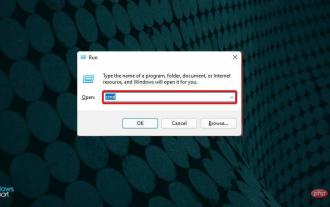 Windows 11にJavaをインストールする方法
Apr 13, 2023 pm 09:22 PM
Windows 11にJavaをインストールする方法
Apr 13, 2023 pm 09:22 PM
多数のアプリケーションが時折登場するにもかかわらず、Java は依然として最も使用され、重要なプログラミング言語の 1 つです。多くのアプリケーションは Windows オペレーティング システム上の Java に依存しており、これを更新することは、Java アプリケーションが安全に実行できるように安定性とセキュリティを提供することでパフォーマンスを向上させることを意味します。 Linux および macOS プラットフォームに Java をインストールすることもできます。唯一の違いは、各プラットフォームのパッケージ/ファイルです。 Windows 11 では Java をダウンロードするときが来ました。今日の記事では、Java をデバイスにインストールする簡単な手順を説明します。 Java のどのバージョンをダウンロードすればよいですか?ダウンロードしたJavaのバージョン
 OracleデータベースにはJDKが必要ですか?
Jun 05, 2023 pm 05:06 PM
OracleデータベースにはJDKが必要ですか?
Jun 05, 2023 pm 05:06 PM
oracle データベースには jdk が必要です。その理由は、1. 特定のソフトウェアや機能を使用する場合、JDK に含まれる他のソフトウェアやライブラリが必要であること、2. Oracle データベースで Java プログラムを実行するには Java JDK をインストールする必要があること、3. JDK であることです。 Java アプリケーション関数の開発とコンパイルを提供します。 4. 特定の関数の実装と実装に役立つ Java 関数に対する Oracle の要件を満たします。
 Java での JDK 動的プロキシの例の分析
Apr 30, 2023 pm 01:16 PM
Java での JDK 動的プロキシの例の分析
Apr 30, 2023 pm 01:16 PM
1. Java が動的プロキシ クラス Proxy を提供していることを説明します。プロキシは、いわゆるプロキシ オブジェクトのクラスではありませんが、プロキシ オブジェクトを作成してプロキシ オブジェクトを取得するための静的メソッド (newProxyInstance) を提供します。 2. インスタンス publicclassHelloWorld{publicstaticvoidmain(String[]args){//プロキシ オブジェクトを取得 ProxyFactoryfactory=newProxyFactory();SellTicketsproxyObject=factory.getProxyObject();proxyO
 Deepin Linux システムのインストール JDK チュートリアル
Feb 15, 2024 pm 12:36 PM
Deepin Linux システムのインストール JDK チュートリアル
Feb 15, 2024 pm 12:36 PM
Deepin Linux システムは、Linux カーネルをベースとした国産のオペレーティング システムであり、安定性、セキュリティ、使いやすさの特徴を備えており、Deepin Linux システムでは、Java アプリケーションを開発するために JDK (Java Development Kit) のインストールが必要です。この記事では、Deepin Linux システムに JDK をインストールする方法を詳しく紹介します。インストール手順: Deepin Linux システムのターミナルを開きます。コマンドラインを使用して JDK インストール パッケージをダウンロードします。コマンドは次のとおりです: ``shellsudoapt-getinstallopenjdk-11-jdk`` ダウンロードが完了するまで待つと、システムが自動的に JDK をインストールします。 JDK が正常にインストールされたかどうかを確認するには、次のコマンドを入力します。
 Linuxのjdkディレクトリはどこにありますか?
Mar 22, 2023 am 09:52 AM
Linuxのjdkディレクトリはどこにありますか?
Mar 22, 2023 am 09:52 AM
linux jdk ディレクトリは bin ディレクトリにあります。具体的な検索方法は次のとおりです: 1. 「whereis java」コマンドを使用して javad の実行ディレクトリを検索します。 2. 実行ファイルを使用してリンク ファイルを検索します。 3. 「ls -lrt」を使用します。 /etc/alternatives/java" コマンドを実行してインストール ディレクトリを見つけます。
 Java環境変数設定の役割は何ですか?
Jul 31, 2023 pm 05:08 PM
Java環境変数設定の役割は何ですか?
Jul 31, 2023 pm 05:08 PM
Java 環境変数設定の機能は次のとおりです: 1. JDK のインストール パスを検索する; 2. Java コマンドへのグローバル アクセスを許可する; 3. Java プログラムのコンパイルと実行を簡素化する; 4. 開発効率を向上させる。
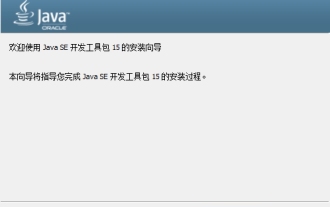 jdkのインストール方法-jdkインストールチュートリアル
Mar 04, 2024 pm 05:10 PM
jdkのインストール方法-jdkインストールチュートリアル
Mar 04, 2024 pm 05:10 PM
最近、多くの友人が jdk のインストール方法を尋ねてきました。次に、jdk のインストール方法について学習しましょう。皆さんのお役に立てれば幸いです。 1. 図に示すように、まず JDK インストール ファイルをダウンロードし、JDK インストール インターフェイスに入ります。 2. 図に示すように、[次へ] ボタンをクリックして JDK カスタム インストール インターフェイスに入ります。 3. 図に示すように、デフォルトのディレクトリに直接インストールすることを選択し、[次へ] ボタンをクリックしてインストールすることをお勧めします。 「変更」ボタンをクリックして、インストールディレクトリを自分で選択することもできます。 4. インストールが完了すると、図に示すように、インターフェースがポップアップ表示され、「閉じる」ボタンをクリックします。以上がエディターによるjdkのインストール方法のチュートリアルでしたので、皆様のお役に立てれば幸いです。
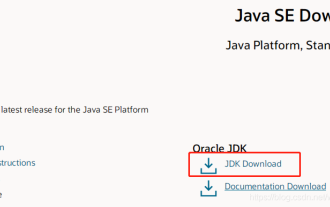 Linuxシステムでjdk環境を構成する方法
May 12, 2023 am 09:31 AM
Linuxシステムでjdk環境を構成する方法
May 12, 2023 am 09:31 AM
Linux システムに jdk 環境を展開するには、次の手順を実行します。 1. jdk インストール パッケージをダウンロードします。 2. 新しいインストール jdk フォルダー (/usr/local/java/jdk) を作成します。 cd /usr/localmkdir/usr/local/javalocal ディレクトリ新しい Java ディレクトリを作成します cd /usr/local/javamkdir/usr/local/java/jdk 新しい jdk ディレクトリを作成します cd/usr/local/java/jdk3. jdk インストール パッケージを linux4 にアップロードします. jdk インストール パッケージを解凍します。解凍形式: tarzxvf 圧縮パッケージ名の後の名前は、頭文字を入力して Tab キーを使用するだけです。




